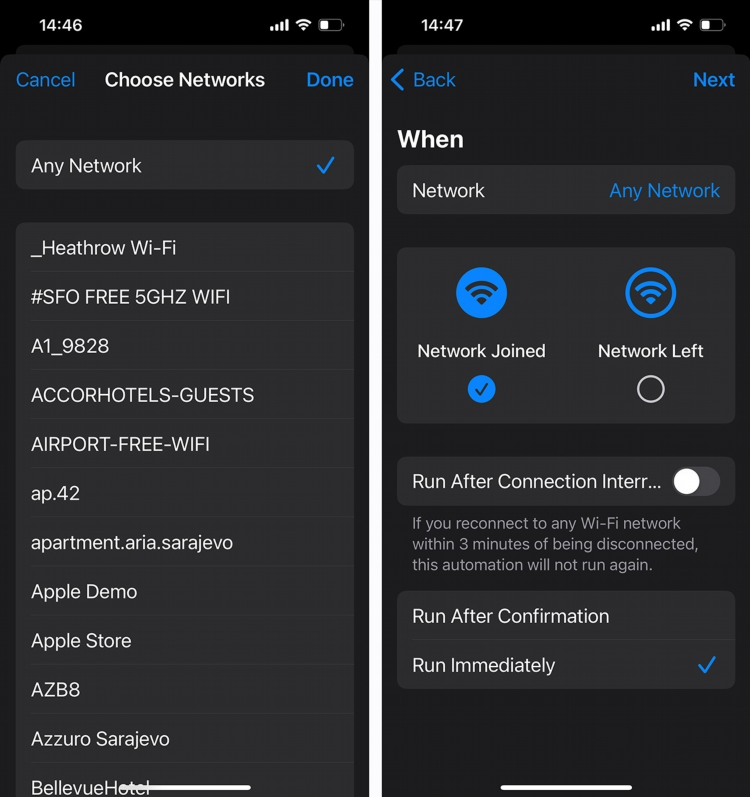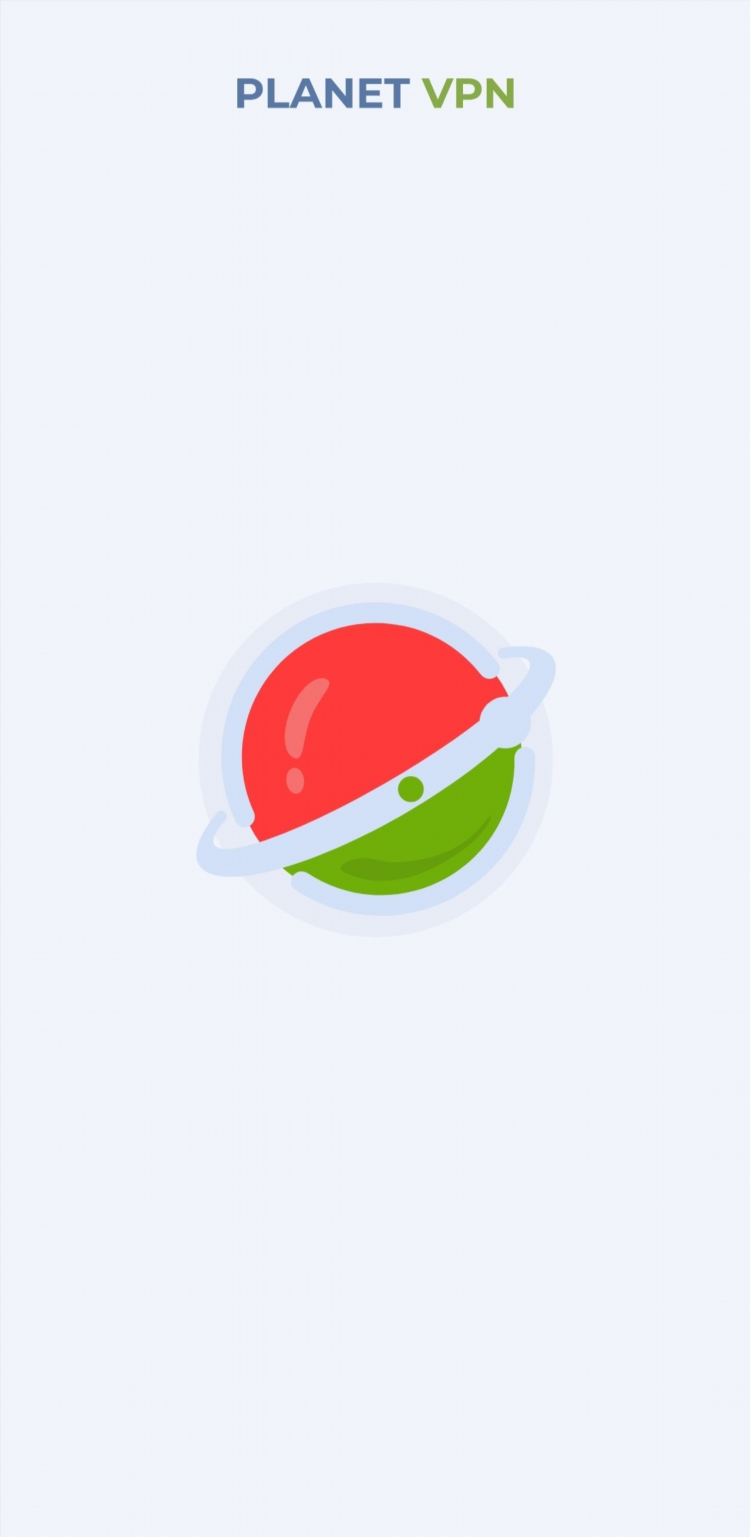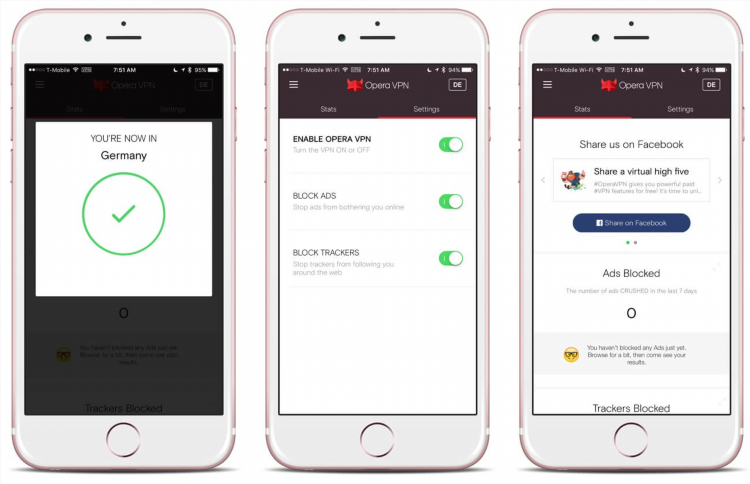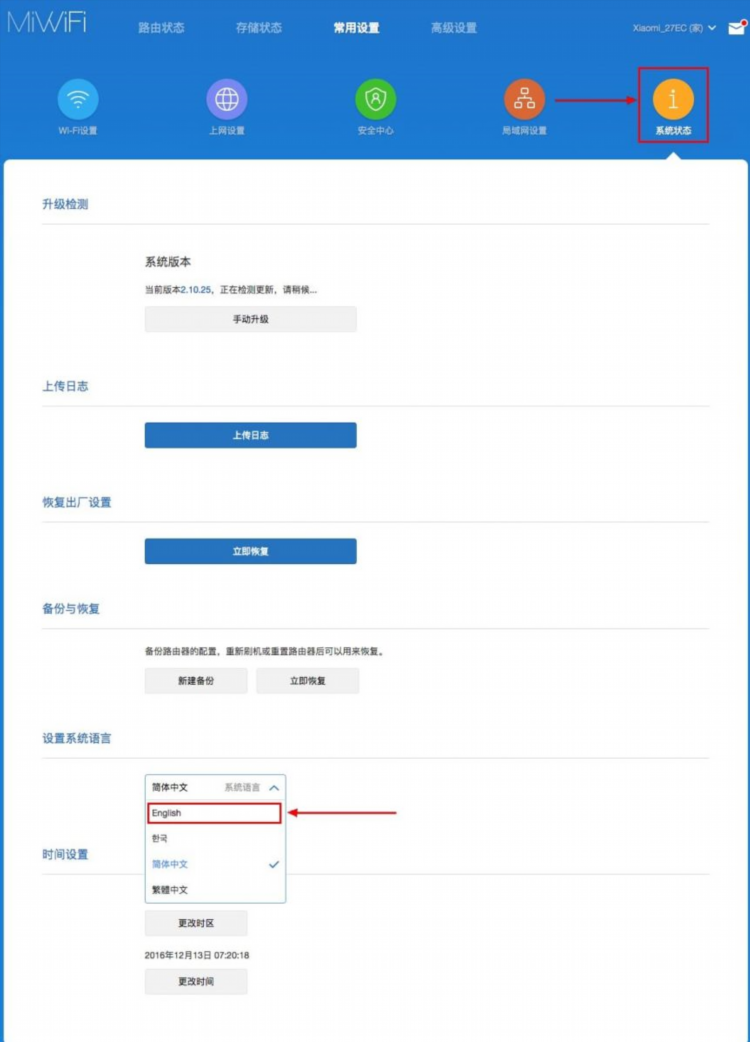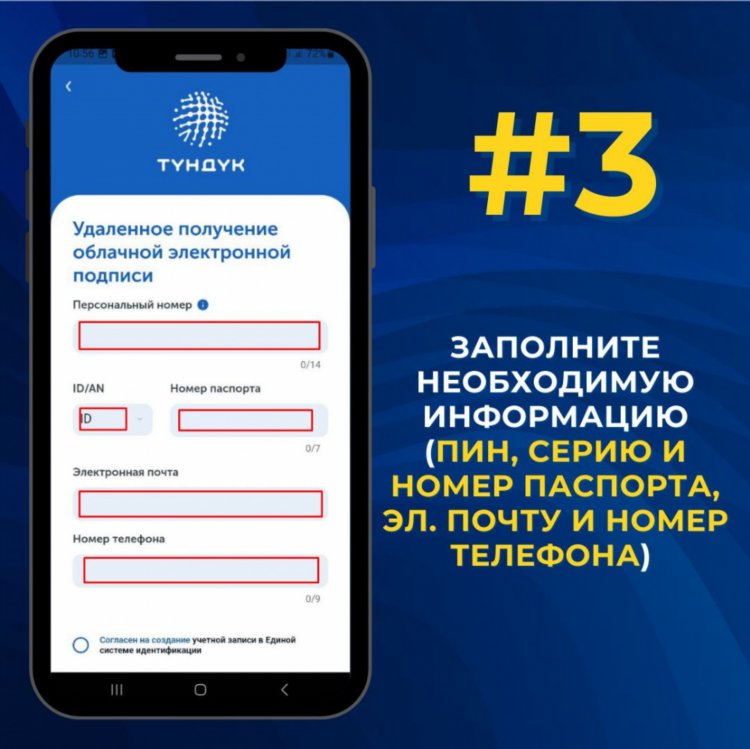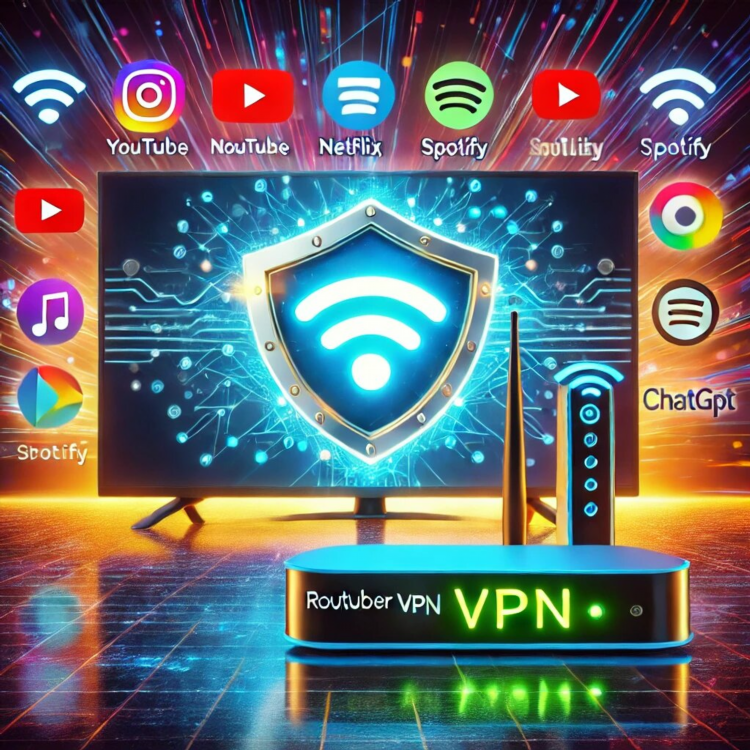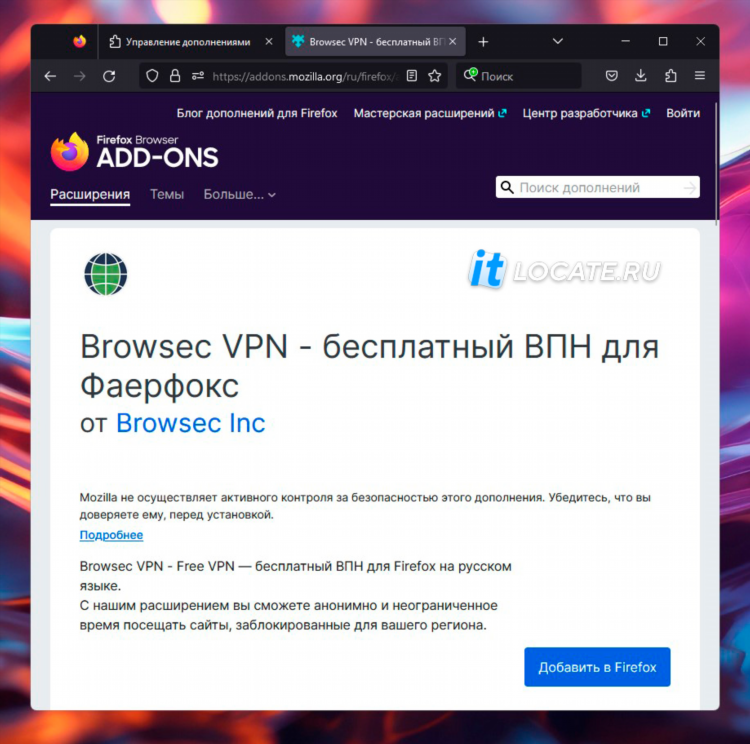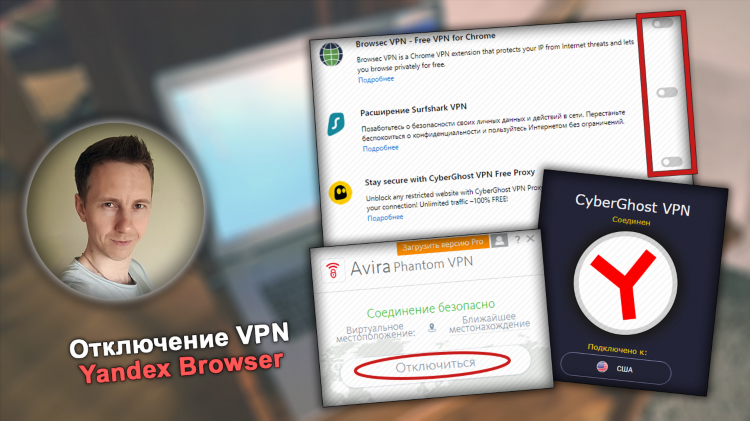
Как вкл впн на компе: пошаговое руководство
Использование VPN (Virtual Private Network) позволяет обеспечить конфиденциальность интернет-соединения, защиту передаваемых данных и доступ к ограниченным ресурсам. Ниже приведены проверенные методы включения VPN на компьютере с разными операционными системами.
Варианты включения VPN на Windows
Настройка встроенного VPN-клиента в Windows 10 и 11
-
Открыть меню «Пуск» и перейти в «Параметры».
-
Выбрать раздел «Сеть и Интернет» → «VPN».
-
Нажать «Добавить VPN-подключение».
-
Ввести следующие параметры:
-
Провайдер VPN: Windows (встроенный)
-
Имя подключения
-
Адрес сервера
-
Тип VPN (обычно PPTP, L2TP/IPsec или IKEv2)
-
Данные для входа (имя пользователя и пароль)
-
-
Сохранить настройки.
-
Для подключения выбрать созданное соединение в списке и нажать «Подключиться».
Использование стороннего VPN-клиента
Для удобства и расширенной функциональности часто применяются сторонние VPN-сервисы, такие как:
-
NordVPN
-
ExpressVPN
-
ProtonVPN
-
Surfshark
Порядок действий:
-
Скачать клиент с официального сайта.
-
Установить программу.
-
Авторизоваться или зарегистрироваться.
-
Выбрать страну или конкретный сервер.
-
Нажать кнопку подключения.
Как вкл впн на компе с macOS
Подключение через системные настройки
-
Перейти в «Системные настройки» → «Сеть».
-
Нажать «+» для добавления нового интерфейса.
-
В разделе «Интерфейс» выбрать «VPN».
-
Указать:
-
Тип VPN
-
Имя службы
-
-
Ввести адрес сервера, данные учётной записи и ключ шифрования (если необходимо).
-
Применить изменения и нажать «Подключиться».
Использование приложений сторонних VPN-провайдеров
Действия аналогичны Windows:
-
Скачать клиент
-
Установить
-
Авторизоваться
-
Включить VPN-соединение
Включение VPN на Linux
Для большинства дистрибутивов используется NetworkManager:
-
Открыть «Сетевые подключения».
-
Добавить новое соединение типа VPN.
-
Ввести параметры, предоставленные провайдером (адрес сервера, протокол, ключи).
-
Сохранить настройки и активировать соединение.
Также доступны CLI-инструменты, например openvpn, при наличии конфигурационных файлов .ovpn.
Особенности включения VPN через браузеры
Некоторые браузеры предоставляют встроенные VPN-решения:
-
Opera: VPN включается в настройках конфиденциальности.
-
Mozilla Firefox и Google Chrome требуют установки расширений.
Для использования необходимо:
-
Установить официальное расширение VPN.
-
Разрешить доступ к сети.
-
Включить соединение через интерфейс расширения.
Возможные причины ошибок при подключении
-
Неправильно указанный адрес сервера.
-
Блокировка со стороны антивируса или брандмауэра.
-
Недействительные учётные данные.
-
Проблемы на стороне провайдера VPN.
Решения включают:
-
Проверку параметров подключения.
-
Добавление исключений в защитные программы.
-
Смену сервера или протокола.
-
Обновление клиента VPN.
Часто задаваемые вопросы (FAQ)
Как узнать, работает ли VPN-соединение?
Проверить можно через любой IP-чекер в браузере. Если отображается другой IP и страна — VPN активен.
Нужно ли платить за VPN?
Существуют бесплатные и платные решения. Платные обеспечивают более высокую скорость, стабильность и защиту.
Можно ли использовать VPN для обхода блокировок?
Да, VPN позволяет получить доступ к ограниченным сайтам, меняя IP-адрес.
Влияет ли VPN на скорость интернета?
Да, возможны незначительные потери скорости из-за шифрования и маршрутизации трафика.
Как отключить VPN?
Через интерфейс клиента или системные настройки, аналогично процедуре подключения.